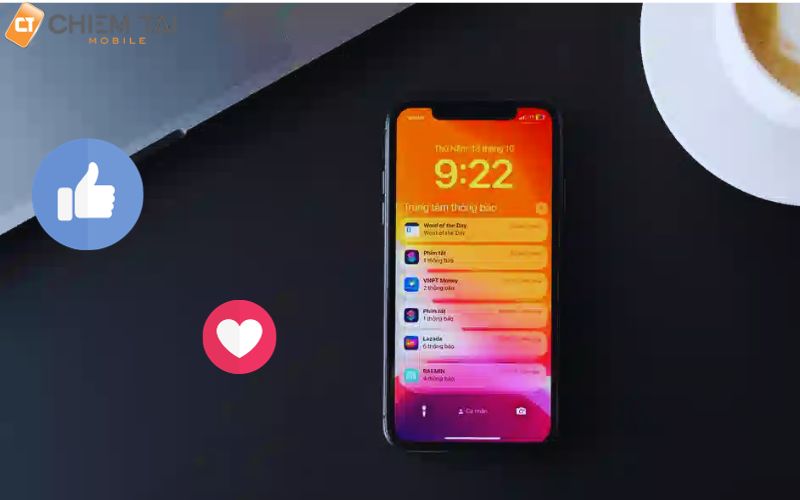Xem nhanh [ẨnHiện]
- 1 Cách bật khóa bảo vệ trang cá nhân Facebook, giúp bảo mật thông tin cá nhân cực kỳ hiệu quả!
- 1.1 Khóa bảo vệ trang cá nhân Facebook là gì?
- 1.2 Tại sao nên bảo vệ trang cá nhân Facebook cá nhân?
- 1.3 Hướng dẫn 2 cách bật khóa bảo vệ trang cá nhân Facebook đơn giản nhất 2024
- 1.3.1 Cách bật khóa bảo vệ trang cá nhân Facebook trên điện thoại
- 1.3.2 Cách bật khóa bảo vệ trang cá nhân Facebook trên máy tính
- 1.4 Hướng dẫn cách mở khóa bảo vệ trang cá nhân Facebook
- 1.5 Tạm kết
Cách bật khóa bảo vệ trang cá nhân Facebook, giúp bảo mật thông tin cá nhân cực kỳ hiệu quả!
Mới đây, Facebook vừa cập nhật thêm tính năng khóa bảo vệ trang Facebook cá nhân. Tính năng này giúp bạn quản lý và bảo vệ quyền riêng tư tốt hơn. Cụ thể, trang cá nhân Facebook của bạn sẽ chỉ hiển thị bài viết, hình ảnh và story ở chế độ Bạn bè. Điều này giúp người dùng tránh được các rủi ro làm phiền từ lừa đảo. Vậy làm thế nào để khóa trang Facebook cá nhân không cho người lạ xem? Xem ngay hướng dẫn cách bật khóa bảo vệ trang cá nhân Facebook nhanh chóng trên điện thoại và máy tính dưới đây nhé.
Khóa bảo vệ trang cá nhân Facebook là gì?
Khóa bảo vệ trang cá nhân trên Facebook là một tính năng quan trọng giúp tăng cường bảo mật cho tài khoản người dùng. Việc thay đổi cài đặt này sẽ ảnh hưởng đến người dùng cũng như những người truy cập vào trang cá nhân, đặc biệt là những người không phải là bạn bè. Vì vậy, việc tìm hiểu cách khóa bảo vệ trang cá nhân trên Facebook là điều mà nhiều người quan tâm để tránh rủi ro mất thông tin và tài khoản.
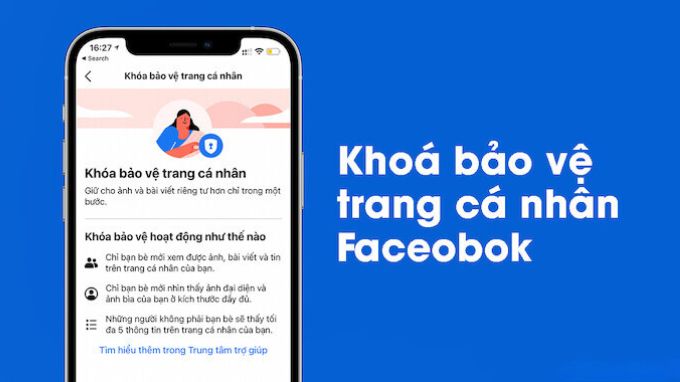
Tại sao nên bảo vệ trang cá nhân Facebook cá nhân?
Việc thực hiện khóa bảo vệ trang cá nhân trên Facebook mang lại những lợi ích quan trọng sau:
- Người lạ không thể xem nhật ký, thông tin hồ sơ của bạn.
- Mọi người không thể chụp ảnh màn hình trang cá nhân của bạn.
- Chuyển chế độ xem của mọi bài viết từ công khai sang chỉ bạn bè một cách nhanh chóng.
- Những người không phải bạn bè chỉ có thể xem avatar và 5 thông tin chính trong mục Thông tin.
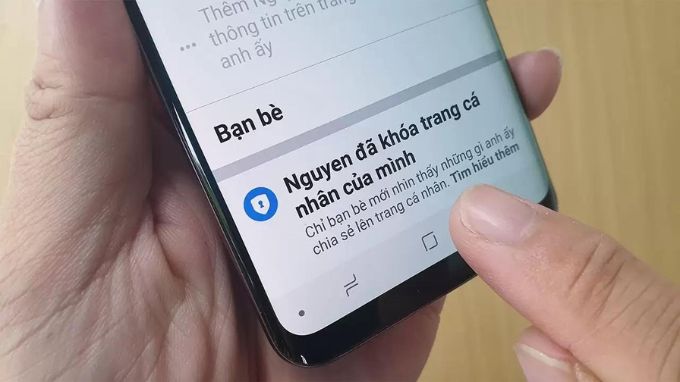
Hướng dẫn 2 cách bật khóa bảo vệ trang cá nhân Facebook đơn giản nhất 2024
Hiện nay, có rất nhiều cách khóa bảo vệ tài khoản trên trang Facebook cá nhân. Sau đây XTmobile sẽ hướng dẫn bạn 2 cách bật khóa bảo vệ trang cá nhân Facebook đơn giản và nhanh chóng nhất 2024.
Cách bật khóa bảo vệ trang cá nhân Facebook trên điện thoại
Bước 1: Mở ứng dụng Facebook trên điện thoại của bạn, chọn mục “Menu” rồi chọn “Trang cá nhân của bạn” và nhấn chọn biểu tượng dấu 3 chấm “...”.
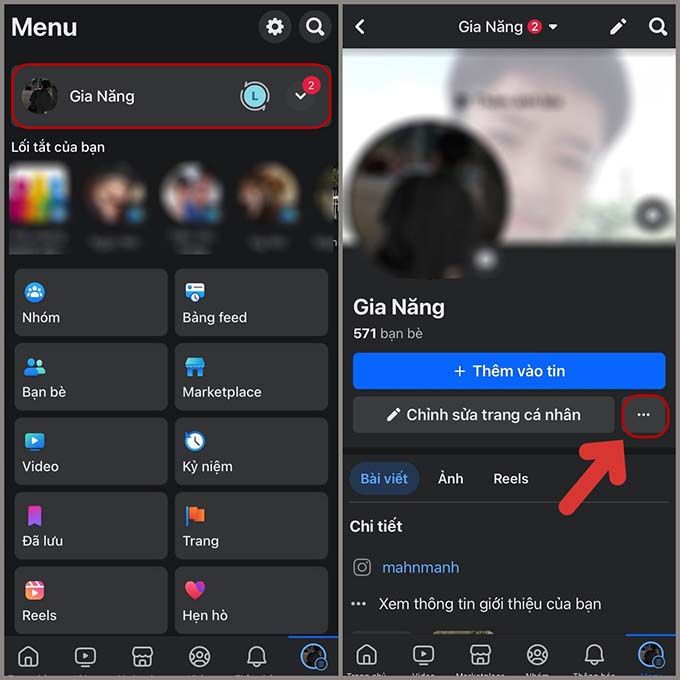
Bước 2: Tiếp tục, bấm chọn “Khóa bảo vệ trang cá nhân” rồi nhấn nút “Khóa bảo vệ trang cá nhân”.
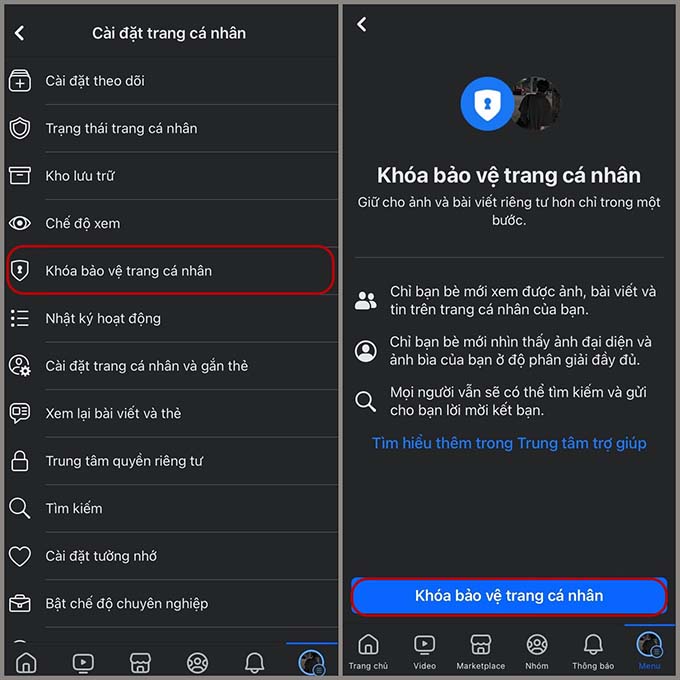
Bước 3: Cuối cùng, bạn chỉ cần nhấn “OK” để hoàn tất việc khóa bảo vệ trang cá nhân Facebook.
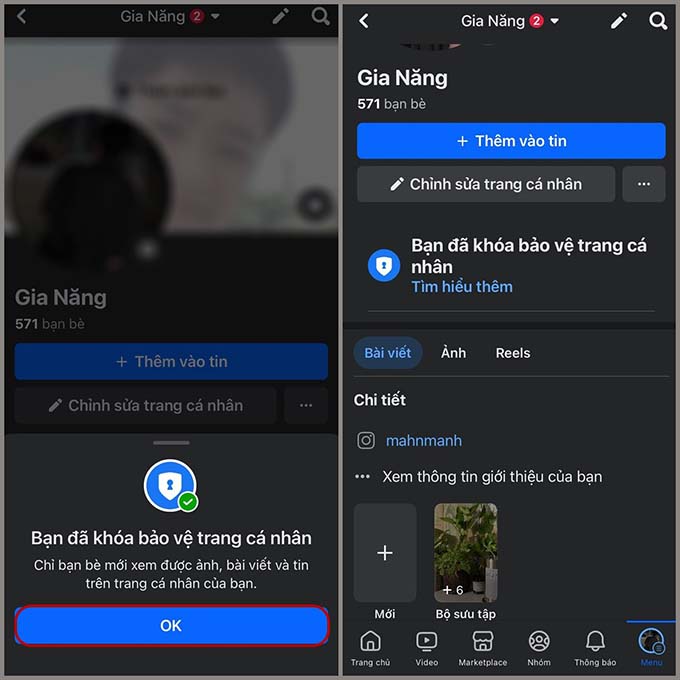
Cách bật khóa bảo vệ trang cá nhân Facebook trên máy tính
Bước 1: Mở trình duyệt web trên máy tính của bạn rồi truy cập vào Facebook. Sau đó chọn “Trang cá nhân” và nhấn chọn biểu tượng dấu dấu 3 chấm “...” ở góc phải màn hình.
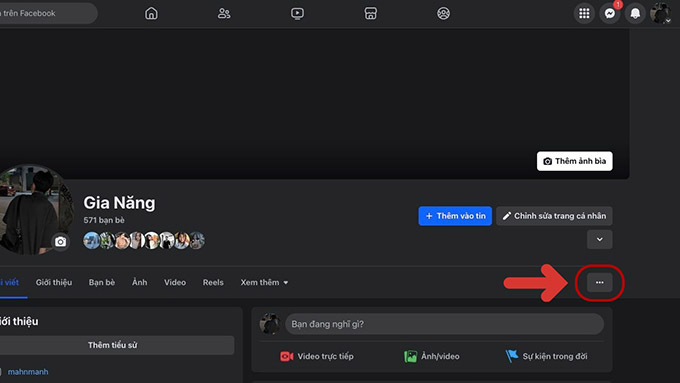
Bước 2: Bạn tiếp tục chọn mục “Khóa bảo vệ trang cá nhân” rồi nhấn nút “Khóa bảo vệ trang cá nhân”.
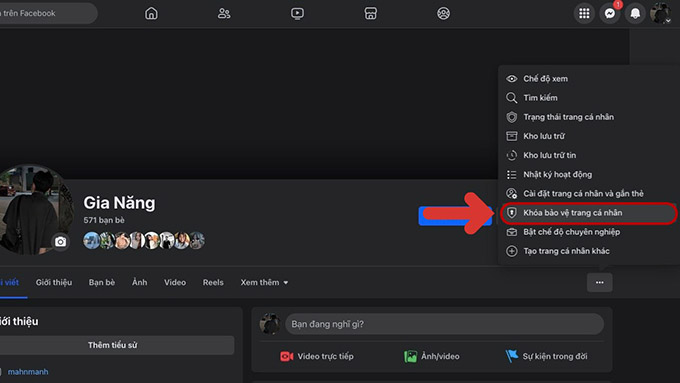
Bước 3: Cuối cùng, bạn chỉ cần nhấn nút ”OK” để xác nhận khóa bảo vệ trang cá nhân thành công.
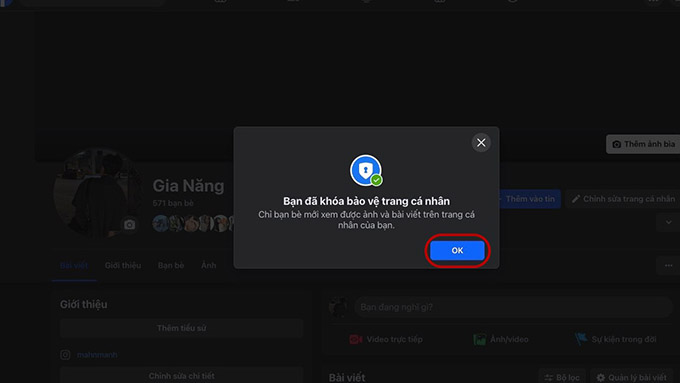
* Lưu ý: Để thực hiện được 2 cách này, người dùng cần đảm bảo rằng thiết bị của mình đã được cập nhật lên phiên bản mới nhất của ứng dụng Facebook hoặc truy cập Facebook trên trình duyệt web mới nhất.
Hướng dẫn cách mở khóa bảo vệ trang cá nhân Facebook
Cách mở khóa bảo vệ trang cá nhân Facebook cực kỳ đơn giản, không hề khó. Để mở trang Facebook của mình ở chế độ công khai, bạn chỉ cần tắt tính năng khóa trang cá nhân Facebook này đi. Để tắt, mở khóa trang cá nhân Facebook, bạn thực hiện theo 2 bước hướng dẫn sau:
Bước 1: Trong ứng dụng “Cài đặt” trang cá nhân, bạn chọn mục “Mở khóa trang cá nhân” rồi ấn “Tiếp tục” và chọn biểu tượng ổ khóa được mở ra.
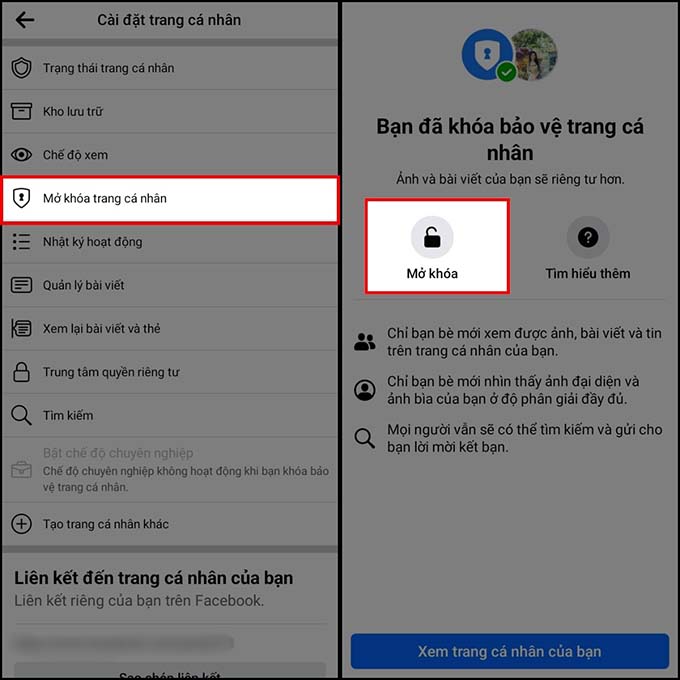
Bước 2: Bạn tùy chỉnh thay đổi quyền xem bài viết, ảnh hay tin trên trang Facebook của mình. Cuối cùng, bạn nhấn nút “OK” để hoàn tất việc mở khóa trang cá nhân Facebook của mình.
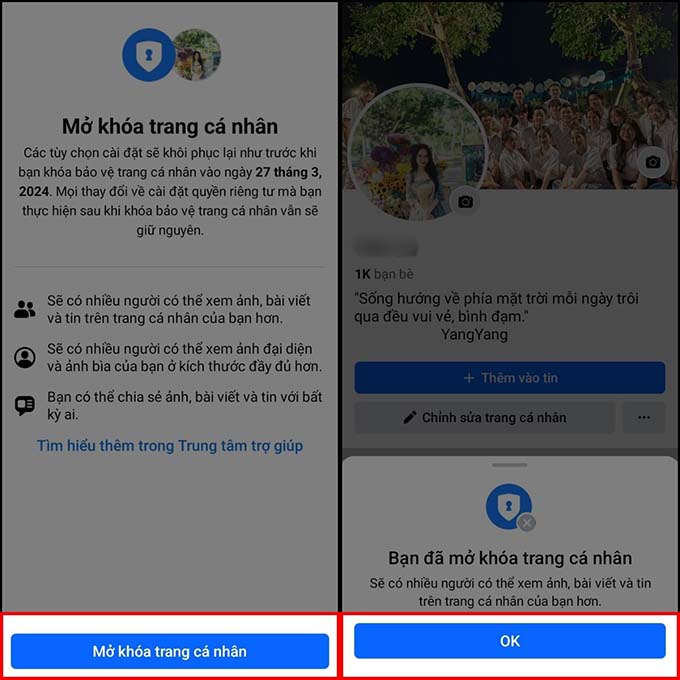
Tạm kết
Như vậy, bài viết trên XTmobile đã hướng dẫn bạn cách bật tính năng khóa bảo vệ trang cá nhân Facebook và cách mở khóa nhanh chóng. Nếu bạn đọc thấy bài viết này hay và hữu ích thì đừng quên chia sẻ bài viết này đến bạn bè và người thân của mình. Hi vọng bạn sẽ có thể thực hiện thành công sau khi tham khảo bài viết thủ thuật này nhé!
Xem thêm:
- Hướng dẫn cách gửi ảnh HD trên Messenger mà vẫn đảm bảo chất lượng ảnh gốc
- 5 cách khóa ứng dụng trên iPhone 14 giúp bảo mật thông tin tốt hơn
- Cách chuyển Facebook cá nhân thành fanpage nhanh chóng, mới nhất
XTmobile.vn